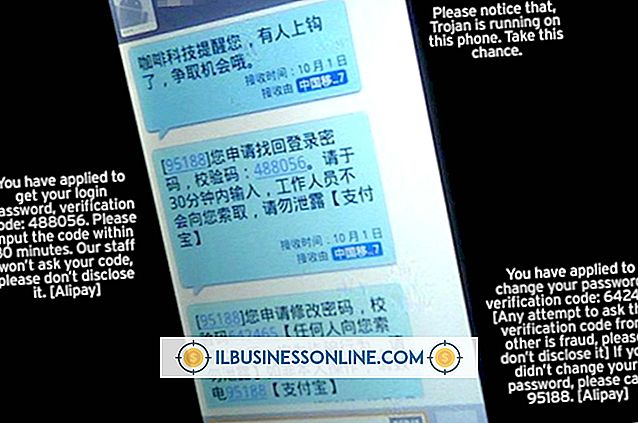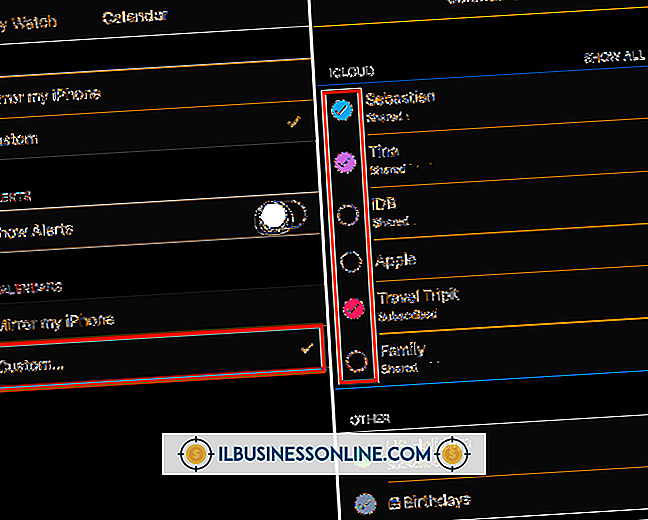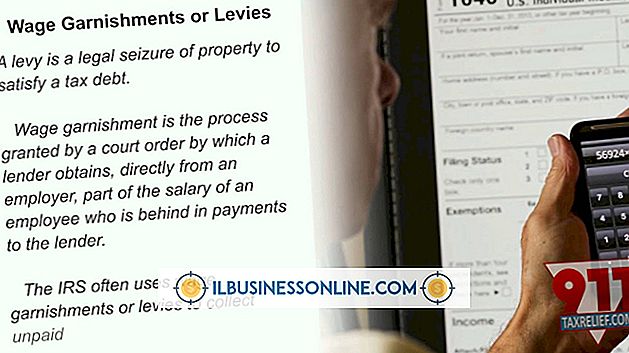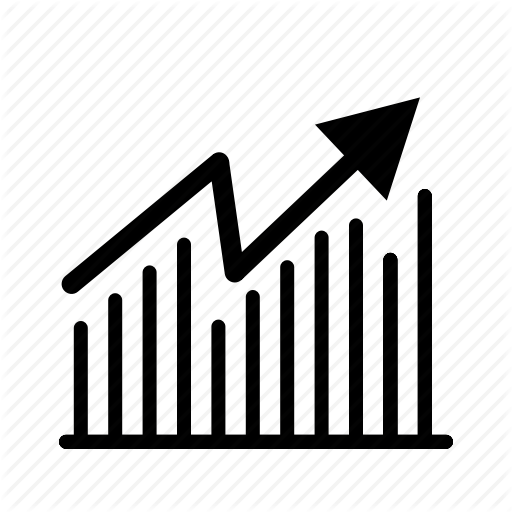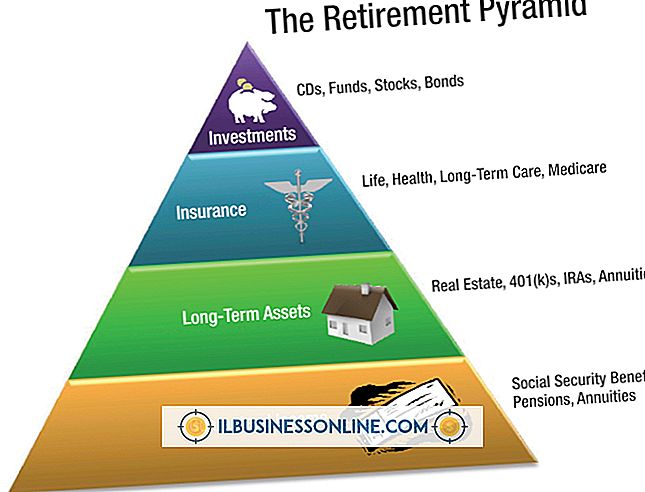WinRARで長いファイル名を抽出する方法

WinRARに固有の弱点の1つは、長いファイル名とディレクトリ構造を処理できないことです。 ビジネスRARファイルからロングネームを抽出しようとすると、WinRARがパス名とファイル名を260文字を超えて処理できないというエラーが発生します。 この合計には、宛先パス名全体と任意のファイルのパス名が含まれます。 簡単な例として、 "C:\ Users \ JohnSmith \ Documents \ database.dat"は、ファイル名の12文字だけではなく、41文字としてカウントされます。 残念ながら、長い名前を自動的に解決する方法はありませんが、この制限を回避する方法はいくつかあります。
抽出場所を変更する
1。
WinRARでRARファイルを開きます。 WinRarでファイルを開く最も簡単な方法は、Windowsエクスプローラでファイルをダブルクリックすることです。 ただし、WinRARがRARファイルと関連付けられていない場合、これは機能しません。 代わりに、ファイルを右クリックし、[プログラムから開く]をポイントして[WinRAR Archiver]をクリックします。
2。
「抽出先」ボタンをクリックしてください。
3。
「(C :)」など、任意のドライブのルートフォルダをクリックし、「OK」をクリックします。 これにより、ルートフォルダに内容が抽出され、RARファイルの内容を変更せずにパス名が最小化されます。 例として、これは「C:\ Users \ JohnSmith \ Documents \ BusinessFiles \」抽出場所をちょうど「C:\」に変更し、40文字を節約します。 ファイル名が制限を超えている場合は、これで長いファイル名を抽出できます。
ファイル名を変更する
1。
WinRARでRARファイルを開きます。
2。
任意のファイル名またはフォルダ名を右クリックして[名前の変更]を選択します。
3。
短い名前を入力して「Enter」を押します。 サブフォルダーとファイルの名前を変更する前に、上位フォルダーの名前を変更することを選択してください。 そうすることで、単一のアクションで同時に複数のファイルパスの名前を変更する可能性があります。 例として、一番上のフォルダの名前を "X"に変更すると、次の3つのパスがそれぞれ25文字ずつ短くなります。
LongFileNameBusinessFolder \ sub1 \ reports.docx LongFileNameBusinessFolder \ sub2 \ data.xlsx LongFileNameBusinessFolder \ sub3 \ readme.txt
最初のフォルダだけを "X"に変更すると、3つのパスすべてが次のように変更されます。
X \ sub1 \ reports.docx X \ sub2 \ data.xlsx X \ sub3 \ readme.txt
4。
「抽出先」をクリックし、任意のドライブのルートディレクトリを選択し、「OK」をクリックしてファイルとフォルダを抽出します。
ファイルのみを抽出する
1。
WinRARでRARファイルを開き、「抽出先」をクリックします。
2。
任意のドライブのルートフォルダをクリックしてディレクトリパスを最小化します。
3。
上書きモードセクションの[自動的に名前を変更]をクリックします。
4。
[詳細設定]タブをクリックし、[パスを抽出しない]をクリックします。
5。
[OK]をクリックしてください。 これはフォルダを抽出せずにファイルだけを抽出します。 例として、固有のフォルダがない場合は、次のファイルを抽出できます。
LongFileNameBusinessFolder \ sub1 \ reports.docx LongFileNameBusinessFolder \ sub2 \ data.xlsx LongFileNameBusinessFolder \ sub3 \ readme.txt
これにより、選択した抽出場所に次のファイルがフォルダに配置されずに出力されます。
reports.docx data.xlsx readme.txt
ファイルに同じ名前が含まれている場合は、自動的に名前が変更されます。 この手法は、RARアーカイブ内のフォルダに過度のパス長が追加された場合にのみ機能します。